SAP HANA BI Geliştirme - Hızlı Kılavuz
SAP HANA, tek bir uygulamada HANA Modelleme, Veri Sağlama ve BI raporlama özelliklerini de sağlayan bir bellek içi veritabanıdır. SAP HANA, Transaction sistemine sahip birçok kuruluş için çoğunlukla Veri Ambarı olarak kullanılmaktadır. SAP, çeşitli farklı ERP ve CRM tabanlı uygulamalar için arka uç veritabanı olarak HANA'yı sağlıyor.
Aşağıda birkaç yaygın HANA tabanlı modül verilmiştir -
- S / 4 HANA (S / 4 HANA Finans ve Lojistik)
- SAP Business One
- SAP Fiori
SAP HANA Veri Modelleme, kullanıcının uygulama verilerini modellemesine ve çalışma zamanında şemalar, tablolar ve görünümler oluşturma gibi veritabanı işlevlerini gerçekleştirmesine yardımcı olur. HANA veri modelleri HANA Deposunda saklanır ve nesneler çalışma zamanında etkinleştirilir.
Bu, HANA'nın sağladığı tüm temel özellikleri paylaşan HANA Ürün ayrıntıları için SAP site bağlantısıdır - https://www.sap.com/products/hana.html

SAP'ye göre - "Yerinde veya bulutta kurulabilen SAP HANA, iş süreçlerini hızlandırmanıza, daha fazla iş zekası sunmanıza ve BT ortamınızı basitleştirmenize olanak tanıyan bir bellek içi veri platformudur. Tüm veri ihtiyaçlarınız için temel sağlayarak, SAP HANA, yeni dijital ekonomide canlı olarak çalışabilmeniz ve daha iyi iş kararları verebilmeniz için ayrı eski sistemleri ve toplanmış verileri koruma yükünü ortadan kaldırır.
BI geliştirme, büyük miktarda geçmiş veriye sahip kuruluşlar için her zaman bir zorluktur. Geleneksel veritabanları veya DW sistemleri (SQL Server, BW veya Oracle), işlem sistemini ve Veri Ambarını aynı sistem üzerinde çalıştıramadıkları için canlı raporlamayı desteklemez. Karmaşık OLAP sorgularının çalıştırılması sistemlerin performansını önemli ölçüde etkilediğinden, birçok kuruluşta işlem sistemi ve Veri ambarı ayrı tutulur. ETL süreçleri, SAP ECC'den Veri Ambarı'na çıkarma, dönüştürme ve veri yüklemesi gerçekleştirmek için kullanılır.
OLAP sorgularıyla birlikte çok sayıda eşzamanlı OLTP işlemi yapıldığında, sistemin çökme olasılığı vardır. SAP HANA, veri replikasyonunun tetik tabanlı bir yaklaşımı olan SLT yöntemini kullanarak işlem sisteminden gerçek zamanlı veri replikasyonunu destekler.
SAP HANA bir bellek içi veritabanıdır, dolayısıyla okunan veriler geleneksel sistemlere kıyasla 1 milyon kat daha hızlıdır. Bir İş Zekası raporundaki karmaşık OLAP sorgularının çalıştırılması, DW sistemi çok büyük miktarda geçmiş veri içerdiğinde daha az zaman alır. HANA, tüm toplamaları anında destekler ve bu nedenle, birleştirilmiş tabloyu veritabanına kaydetmeye gerek yoktur. Farklı sıkıştırma algoritmaları ve tablonun sütun tabanlı depolanması nedeniyle, HANA veritabanı, diğer RDBMS sistemlerine kıyasla daha fazla veri depolamak için daha az alan gerektirir.
SAP, işlem sistemi olarak SAP ERP uygulanan birçok kuruluş tarafından kullanılan, BI raporlama ve gösterge tablosu aracı olarak BusinessObjects sağlar. SAP BusinessObjects, İş Zekası raporlaması ve gösterge tablosu için birden fazla araçtan oluşur -
- Web Intelligence
- Dashboard Designer (Daha önce Xcelsius olarak biliniyordu)
- Evren Tasarımcısı (Anlamsal Katman İçin)
- SAP Crystal Raporları
- SAP Lumira
- SAP Tasarım Stüdyosu
- BusinessObjects Explorer
- OLAP için analiz
Tüm bu araçlar SAP BW ve SAP HANA ile yakından entegre olup SAP sisteminin tüm veri modelleme ve ETL özelliklerini destekler. Web Intelligence ayrıntılı raporlama için kullanılır ve SAP dışı veri kaynaklarına bağlanmak için anlamsal katman olarak Sorgu Paneli ve Evren Tasarımcısı'nı kullanır. Dashboard Designer statik ve dinamik grafikler oluşturmak için önceden tanımlanmış birçok şablon sağlayan gösterge tablosu aracıdır.
Universe Designer(UDT / IDT), SAP dışı veri kaynakları için anlamsal katman oluşturmanın yanı sıra HANA veritabanı nesneleri için veri modelleri oluşturmaya yönelik bir araçtır. Parametreler, filtreler, nesnelerin oluşturulması / silinmesi, iş katmanı görünümleri, test için önceden tanımlanmış sorgular, toplamalar ve değişken eşleme gibi farklı özellikler anlamsal katman kullanılarak tanımlanabilir. Anlamsal katman sonlandırıldığında, BO sunucu havuzunda yayınlanabilir ve farklı Webi raporlarında ve Gösterge Tablolarında kullanılabilir.
SAP Crystal Reports kullanıcıların satış faturalarının, faturalarının, satış siparişlerinin vb. çıktısını almak istedikleri piksel mükemmel raporlama için kullanılır.
SAP Lumira , kullanıcılara anlık gösterge tablosu özelliği seçeneği sunan yeni ortaya çıkan veri görselleştirme araçlarından biridir.
SAP Design Studio ayrıca ileri düzey bir gösterge tablosu aracıdır ve müşteriler için etkileşimli gösterge tabloları oluşturmak için sunucu tarafı programlamayı destekler.
SAP BusinessObjects Explorer gösterge tablosu görünümleri ve veri görselleştirmeleri oluşturmak ve bunları ekipteki diğer kullanıcılarla paylaşmak için self servis bir BI aracıdır.
Analysis for OLAP aynı zamanda self servis çok boyutlu bir analiz aracıdır ve SAP BW ve SAP HANA üzerinde raporlama için uygundur.
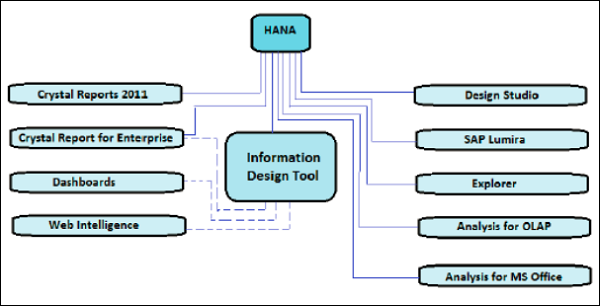
Yukarıdaki resim, bir OLAP bağlantısı kullanılarak SAP HANA ile doğrudan bağlanabilen ve entegre edilebilen düz hatlara sahip tüm BI araçlarını göstermektedir. HANA'ya bağlanmak için IDT kullanarak ilişkisel bir bağlantıya ihtiyaç duyan araçlar noktalı çizgilerle gösterilir.
SAP BusinessObjects daha önce bağımsız bir üründü. 2008'de SAP bu ürünü satın aldı ve SAP BI raporlaması için temel araçlardan biri olarak ekledi.
SAP BO aracının ters kronolojideki sürüm geçmişi aşağıdadır -
SAP Business Objects Business Intelligence 4.2 Service Pack 04 (Yayın Tarihi, 2017)
SAP Business Objects Business Intelligence 4.2 Service Pack 03 (Yayın Tarihi, Eylül 2016)
SAP BusinessObjects Business Intelligence 4.2 (Yayın Tarihi, 18 Mayıs 2016)
SAP BusinessObjects Business Intelligence 4.1 (Yayın Tarihi, 23 Kasım 2013)
SAP BusinessObjects Business Intelligence 4.0 (Yayın Tarihi, 16 Eylül 2011)
SAP Business Objects XI R3.0
SAP Business Objects XI R3.1
İş Nesneleri XI R1
İş Nesneleri XI R2
Business Objects 6.x
Business Objects 5.x
Business Objects 4.x
Business Objects 3.x
Bu araçlardan çok azına, şu adıyla bilinen bir web arayüzü kullanılarak doğrudan erişilebilir: BI Launchpad. BI Launchpad, analitik raporlama ve veri analizi gerçekleştirmek için BusinessObjects aracının Java veya HTML tabanlı bir arayüzüdür. Launchpad aracılığıyla hangi araç arayüzünün başlatılacağını belirleyen BI Launchpad'inizin tercihini ayarlayabilirsiniz.
BI Launchpad aracılığıyla Webi arayüzüne erişmek için Web veya İnternet Uygulamasını kullanarak aşağıdaki görevleri gerçekleştirebilirsiniz -
Web Intelligence'taki tüm raporları oluşturun, düzenleyin ve yenileyin.
Hiçbir veri kaynağında (Evren) tüm sorguları oluşturun ve düzenleyin, ancak Web uygulamasında BEx sorgularında bulunmayın.
BI Launchpad aşağıdaki önemli sekmelere sahiptir -
Home - Çalıştırılabilen son mesajları, uyarıları, belgeleri ve uygulamaları görüntüler.
Documents - Mevcut belgeleri ve klasörleri görüntüleyerek belgeleri görüntülemeyi, düzenlemeyi ve yönetmeyi kolaylaştırır.
Any open Document - Her açık belgeyi görüntüler.
Web Intelligence dahil bir uygulamayı başlatmak için Uygulama sekmesini kullanabilirsiniz. BI Launchpad tercihlerini tanımlamak için Tercih sekmesini kullanabilirsiniz.
BI Launchpad ayrıntılarını ve kullanıcı kimlik bilgilerini almak için BO Yöneticisine ulaşabilirsiniz. BI Launchpad aşağıdaki URL'ye sahiptirhttp://BOSERVER:8080/BOE/BI. BI Launchpad'de oturum açmak için web tarayıcısını açın ve yöneticiniz tarafından sağlanan Launchpad URL'sini girin. Aşağıdaki ekran açılır.
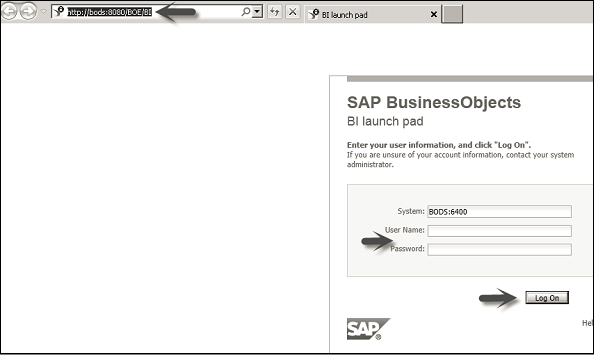
SAP BusinessObjects'te, farklı araçlar, farklı bağlantı türleri kullanarak HANA'ya bağlanır. Araçların çok azı Veritabanı katmanına - Tablolar, Görünümler, vb. HANA veritabanına İlişkisel bağlantı kullanarak bağlanır, ancak diğer araçlar bir OLAP bağlantısı kullanarak doğrudan Veri Modelleme katmanına bağlanır.
Merkezi Yönetim Konsolunda (CMC) bir OLAP bağlantısı oluşturulabilir veya İlişkisel bir bağlantı ve OLAP bağlantısı da Evren Tasarımcısı'nda tanımlanabilir.
İlişkisel Bağlantı
HANA'daki veritabanı katmanına bağlanmak için İlişkisel bir bağlantı kullanılır. Bilgi Tasarımı aracında veritabanı nesnelerine (tablolar, görünümler ve tasarım Data Foundation katmanı) bağlanabilirsiniz. Veri kaynağından tabloları ve birleşimleri de içe aktarabilirsiniz.
OLAP Bağlantısı
OLAP, bir veri modelindeki iş katmanına doğrudan işaret eden çok boyutlu bir bağlantıdır. Çok boyutlu şemaya doğrudan bağlanmanıza olanak tanır ve daha sonra SAP BusinessObjects raporlama araçlarıyla kullanılabilirler.
BICS İstemcisi
SAP NetWeaver BW'ye bağlanmak için, BEx sorgusuna erişim sağlamak için SAP BICS istemci ara yazılımını kullanabilirsiniz. IDT'deki bağlantılar yerel olarak kaydedilebilir veya güvenli hale getirilip merkezi bir depoda yayınlanabilir.
Yerel bağlantılar şu şekilde kaydedilir: .cnxdosyalar ve IDT çalıştıran herhangi bir kullanıcı tarafından erişilebilir. Bilgi havuzuna bağlantıyı yayınladığınızda, güvenli bağlantıya dönüştürülürler.
Güvenli bir bağlantı bilgi havuzunda yayınlanır ve Bağlantı klasörüne kaydedilir. Depo kaynak görünümünden İlişkisel Ekle ve OLAP bağlantı ekle komutlarını kullanarak da güvenli bağlantılar oluşturabilirsiniz.
Bir Evrende BOBJ raporlaması için Data Foundation katmanı tasarlamak üzere HANA veritabanı katmanına bağlanmak için kullanılabilecek bir İlişkisel bağlantının nasıl oluşturulacağını görelim.
Bilgi Tasarımı Aracına gidin → Yeni → Proje → Proje Adı Girin → Bitir seçeneğine tıklayın. Proje adına sağ tıklayın → Yeni → İlişkisel Bağlantı.

Sonraki pencerede İlişkisel bağlantının adını girin → İleri düğmesine tıklayın.

HANA veri tabanına bağlantı kurmak için sürücü seçim ekranından SAP HANA veri tabanı 1.0'ı seçin. Aşağıdaki anlık görüntüde SAP HANA → JDBC Sürücüleri → İleri'yi seçtik.

HANA veritabanına bağlanmak için aşağıdaki bilgilere sahip olmanız gerektiğini unutmayın -
- Ana Bilgisayar Adı
- Örnek Numarası
- Kullanıcı adı
- Password
Ayrıca, LDAP veya HANA sistem oturumu için yapılandırılan diğer modlar gibi farklı kimlik doğrulama modlarından da seçim yapabilirsiniz. İleri düğmesine tıklayın.

Bir sonraki pencerede, Bağlantı Parametrelerini - Bağlantı Havuzu Modu, Havuz Zaman Aşımı, Dizi Getirme Boyutu, Dizi Bağlama Boyutu, Oturum Açma Süresi, vb. Girmeniz istenecektir. Bu bilgileri ilettikten sonra, Bitir düğmesine tıklayın.

Bu, kaynak HANA veritabanına İlişkisel bir bağlantı oluşturur ve raporlama için Veritabanı katmanı nesnelerine bağlanmak için kullanılabilir. Bağlantı parametresi ekranında aşağıdaki bilgileri görebilirsiniz -
- General
- Oturum Açma Parametresi
- Yapılandırma Parametresi
Ayrıca, düzenle düğmesine tıklayarak herhangi bir parametre değerini düzenleyebilirsiniz. Bu bağlantı Evren Tasarımcısında kullanıldığında, bu HANA veritabanındaki tüm veritabanı nesnelerine işaret edecektir. Bir Evrenin veri temel katmanını oluşturmak için HANA veritabanından tabloları, görünümleri içe aktarabilirsiniz. Bağlantıyı test etmek için Test Bağlantısına tıklayın ve Bağlantının başarılı olduğunu belirten bir mesaj alacaksınız.

Herhangi bir araç tarafından kullanılabilmesi için bu bağlantıyı BO havuzunda yayınlamak için, bağlantı adına sağ tıklayın ve Bir Depoya Bağlantı Yayınla'yı seçin. Bu, proje sekmesinde yeni bir nesne oluşturacaktır..cns uzantı.

.cns - Güvenli Depo bağlantısı
.cnx-local unsecured - Bu bağlantıyı kullanırsanız, arşivde hiçbir şey yayınlamanıza izin vermeyecektir.
Note- SAP BusinessObjects'te, araçların çoğu, raporlama için veri kaynağı olarak Universe'ü destekler. İlişkisel bir bağlantı kullanarak herhangi bir HANA veritabanı sistemine bağlanabilir ve Data Foundation Layer için tabloları ve görünümleri içe aktarabilirsiniz. bir Zamanlar.dfxtanımlandığında, bu katmanın en üstünde bir İş Katmanı geliştirilmesi gerekir. Evren BO sunucu havuzunda yayınlandığında, herhangi bir BOBJ aracı tarafından raporlama amacıyla kullanılabilir.
OLAP bağlantısı, HANA Bilgi görünümüne veya bir veri modeline bağlanmak ve raporlama için İş Katmanında tanımlanan tüm iş nesnelerini doğrudan içe aktarmak için kullanılır.
Yeni bir OLAP bağlantısı oluşturmak için Proje adı → Yeni → OLAP Bağlantısı'na sağ tıklayın.

Bir sonraki pencerede, Bağlantı adını, Açıklamayı (İsteğe bağlı) girin ve İleri'yi tıklayın.
Note- Bir OLAP bağlantısını belirli bir kübe veya HANA deposunu tamamlamaya yönlendirirsiniz. Bu bağlantı herhangi bir BO Raporlama aracında kullanıldığında, HANA Modelleme görünümündeki tüm nesneleri doğrudan içe aktarabilir veya ayrıca depodaki tüm yayınlanan bilgi görünümlerini görüntüleyebilir ve raporlama için bunlardan herhangi birini seçebilirsiniz.

Ardından, bir OLAP ara yazılım sürücüsü seçin. Mevcut tüm OLAP veri kaynaklarının bir listesini gösterir. Gereksinime göre herhangi bir OLAP veri kaynağını seçebilirsiniz.
Note- OLAP doğrudan İş Katmanına çarptığı için Veri Temeli oluşturmanıza gerek yoktur. İş Katmanında boyutları, hesaplamaları ve diğer özellikleri tanımlayabilirsiniz.
OLAP veri kaynağına bağlanmak için uygun ara yazılım sürücüsünü seçin ve İleri'ye tıklayın. HANA görünümlerine bağlanmak için SAP HANA → SAP HANA İstemcisi'ni seçin.

HANA sistemine bağlanmak için aşağıdaki bilgilere ihtiyacınız var -
- Sunucu adı
- Örnek Numarası
- Kimlik Doğrulama Ayrıntıları

Yukarıdaki ayrıntıları doldurup İleri düğmesine tıkladığınızda, bu bağlantının HANA deposundaki belirli bir küpü mü yoksa tüm küpleri mi işaret etmesini istediğinizi soran bir seçeneğiniz vardır.

Bu seçenek seçildikten sonra, ekranın altındaki Bitir düğmesine tıklayın.
Şimdi, Depo bağlantısını yayınlamanız gerekir. Bağlantıya sağ tıklayın → Bağlantıyı Depoya Yayınla.

Bilgi Tasarımı aracı kullanılarak yeni bir bağlantı oluşturulduğunda, tanımlanabilen aşağıdaki bağlantı parametrelerine sahip olursunuz -
Connection Pool Mode - Bu, bağlantıyı aktif tutmak için kullanılır.
Pool Timeout - Bağlantı Havuzu Modunu Bağlantıyı etkin tut olarak ayarladığınızda, bağlantının açık kalması için dakika cinsinden süre.
Array Fetch Size - Bu, veritabanından alınabilecek maksimum satır sayısını belirtir.
Misal
Bir örnek düşünelim. 25 değerini girersiniz ve sorgunuz 150 satır döndürür. Bu nedenle, her biri 25 satırlık 6 getirme ile getirilecektir.
Array Bind Size - Bu alan, Evreni IDT'de tasarlamak için gerekli değildir.
Login Timeout - Bir bağlantının zaman aşımına uğradığı dakikayı belirler ve bir hata mesajı görüntülenir.
ConnectInit, Hint gibi tanımlanabilen çeşitli özel parametreler vardır.
SAP HANA Modelleme, HANA sisteminin temel yeteneklerinden biridir. Bu, raporlama için iş gereksinimlerini karşılamak için HANA veritabanı nesnelerinin üzerinde çok boyutlu nesneler oluşturmaya izin verir. Analiz için anlamlı bir rapor oluşturmak üzere HANA bilgi modellerini kullanarak karmaşık iş mantığını uygulayabilirsiniz.
HANA Modellemenin Özellikleri
SAP HANA Modelleme, HANA BI raporlamasındaki temel kavramlardan biridir.
HANA Modellemeyi kullanarak, HANA veritabanının fiziksel tablolarında depolanan işlem verilerinin birden çok görünümünü sağlamak için iş gereksinimine göre karmaşık veri modelleri oluşturabilirsiniz.
SAP HANA Modelleme yalnızca sütun tabanlı depolama tabloları için yapılabilir.
HANA Modelleme görünümleri, bir OALP veya HTTP bağlantısı kullanılarak Crystal Reports veya Lumira gibi SAP BusinessObjects raporlama araçları tarafından doğrudan kullanılabilir.
HANA, - Nitelik görünümü özellikleri modellemek için kullanılır, Analitik görünüm Yıldız şemasını uygulamak için kullanılır ve Hesaplama görünümü, diğer görünüm türleriyle mümkün olmayan karmaşık mantıkları uygulamak için kullanılır (Galaxy şeması) gibi farklı Modelleme görünümlerini destekler.
SAP HANA Modelleme görünümleri ayrıca HANA MDX Sağlayıcısı kullanılarak MS Excel gibi üçüncü taraf araçlara doğrudan bağlanabilir.
SAP HANA Modeling, İş Katmanının çeşitli özelliklerini destekler - Yeni hesaplanmış sütunlar, yeni ölçüler, girdi parametreleri, hiyerarşiler vb. Oluşturma.
SAP HANA, aşağıdaki üç tür Bilgi Görünümü sağlar:
- Öznitelik Görünümü
- Analitik Görünüm
- Hesaplama Görünümü
Tüm HANA Modelleme nesneleri HANA Deposunda saklanır ve uygun kimlik doğrulama yoluyla herhangi bir BI aracı kullanılarak doğrudan erişilebilir. Bu nesneler bir OLAP veya HTTP bağlantısı kullanılarak herhangi bir raporlama aracına içe aktarıldığında, o modelin tüm özel özelliklerini de içe aktarır.
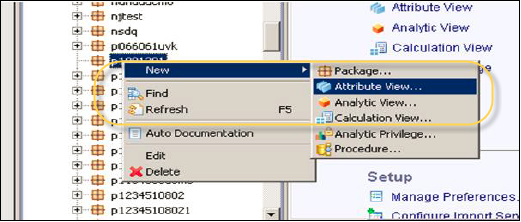
SAP HANA paketi ayrıca, HANA modellerindeki verileri kullanarak etkileşimli grafikler oluşturabileceğiniz temel BI raporlama işlevleri sunar.

Diğer BI raporlama araçları gibi, Etiket ve Değer eksenine boyut ekleyebilir ve değerleri ölçebilirsiniz. HANA, BI analizi için aşağıdaki seçenekleri sağlar -
Analysis- Bu sekme, farklı etiket eksenlerine farklı boyut ve ölçüm değerleri eklemek için kullanılır. Filtreler iş gereksinimine göre uygulanabilir.
Distinct Values - Bu sekme, her bir boyut için veri analizinde farklı değerleri görmek için kullanılır.
Raw Data - Bu sekme, İş Katmanı parametrelerine göre veri modelinden gelen tüm ham verileri gösterir.
Bir BI raporunda, aşağıdaki seçeneklerden birini seçebilirsiniz: Grafik, Tablo, Izgara veya HTML.
SAP HANA'da, giriş parametreleri, kullanıcıdan bir giriş geçirerek verileri filtrelemek ve çalışma zamanında ek hesaplamalar gerçekleştirmek için kullanılır. Veriler, bir görünüm yürütüldüğünde giriş değerine göre alınır.
Misal
"Satılan_Miktar" için bir Girdi parametresinin uygulandığı bir senaryo düşünün, yani Satılan_Miktar 20'den büyük olduğunda, Toplam_Fiyatta% 10 indirim vardır. Aksi takdirde aynı kalır.
Giriş parametreleri, SAP HANA Studio kullanılarak HANA Modelleme görünümlerinde oluşturulur. Bu görünümler herhangi bir BO raporlama aracında kullanıldığında ve rapor yenilendiğinde, kullanıcılardan belirli bir alan için bir giriş değeri geçmeleri istenir. Yeni bir parametre oluşturmak için HANA Modeling görünümünün Anlamsal bölümüne gidin.
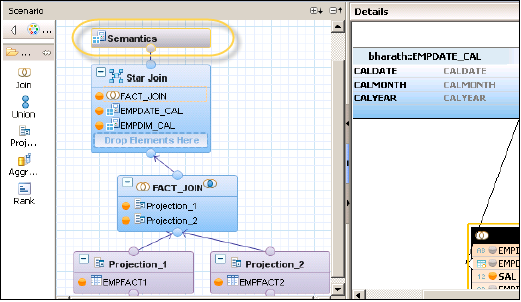
Anlamsal katmandaki Parametreler / Değişkenler sekmesine gidin ve "+" işaretini tıklayın. Aşağıdaki ekran görüntüsünde gösterildiği gibi Giriş Parametresi Oluştur'u seçin.

Bu yeni bir iletişim kutusu açacaktır. Giriş parametresinin teknik adını ve açıklamasını girin. Açılır listeden Giriş Parametresi türünü seçin.

HANA'da aşağıdaki girdi parametresi türlerine sahibiz -
Direct - Bu parametre tipini kullanarak, parametre için herhangi bir değeri iletebilirsiniz.
Column - Bu parametre türü, HANA görünümündeki bir sütunda bulunan farklı değerler listesinden herhangi bir değeri seçmenize olanak tanır.
Derived from table - Bir tabloda dinamik değerler oluşturmak da mümkündür ve listeden mevcut değerlerden herhangi birini seçmenize izin verir.
Static List - Statik bir değerler listesi oluşturmak ve yürütme sırasında bir girdi sağlamak da mümkündür.
Note - Bir Giriş Parametresini zorunlu bir seçenek yapmak için onay kutusunu da seçebilirsiniz.
Giriş değerinin veri türünü seçebilirsiniz, böylece sistem bu alan için yalnızca izin verilen değer türünü kabul eder. Bu seçenek, parametre türüne göre değişir. Aşağıdaki veri tipi seçenekleri mevcuttur -
- Currency
- Ölçü birimi
- Date
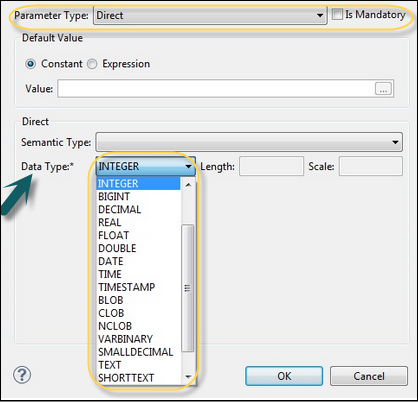
Girdi parametresini SQL sorgusu kullanarak da geçirebilirsiniz. SQL sorgusunu görüntülemek için HANA Modelleme görünümünün Veri Önizleme sekmesine gidin. SQL kullanarak giriş parametresi "PLACEHOLDER" kullanılarak geçilir.
Ardından, "Günlüğü Göster" i tıklayın ve ardından aşağıda vurgulanan mesajı çift tıklayın. Bu, aşağıdaki SQL sorgusu ile yeni bir pencere açacaktır.
('PLACEHOLDER' = ('$$ Sold_Qty $$', '20'))
WHERE ("REGION_NAME" IN ('NA') )
GROUP BY "NET_AMOUNT", "PROFIT";SAP HANA'da, nitelikleri modellemek için Öznitelik Görünümleri kullanılır. Boyut tablolarını veya diğer Öznitelik Görünümlerini birleştirmek için kullanılırlar. Ayrıca, diğer Paketlerin içindeki halihazırda var olan Öznitelik Görünümlerinden yeni bir Öznitelik Görünümü kopyalayabilirsiniz, ancak bu, Görüntü Özniteliklerini değiştirmenize izin vermez.
HANA Öznitelik görünümünün temel özellikleri aşağıda verilmiştir.
Öznitelik Görünümleri, ana verileri iletmek üzere analiz için Analitik Görünümlerde ve Hesaplama Görünümlerinde kullanılır.
BM'deki özelliklere benzerler ve ana verileri içerirler.
Öznitelik Görünümleri, büyük boyutlu Boyut tablolarında performans optimizasyonu için kullanılır. Bir Öznitelik Görünümünde, daha sonra raporlama ve analiz amacıyla kullanılan özniteliklerin sayısını sınırlayabilirsiniz.
Öznitelik Görünümleri, bazı bağlamlar sağlamak için ana verileri modellemek için kullanılır.
Öznitelik Görünümü Nasıl Oluşturulur?
SAP HANA'da, tüm modelleme nesneleri paket içinde oluşturulur ve HANA Deposunda saklanır. Öznitelik Görünümü oluşturmak istediğiniz Paket adını seçin. Paket_Adı → Yeni'ye Git → Öznitelik Görünümüne sağ tıklayın ...

Öznitelik Görünümü'ne tıkladığınızda, yeni bir pencere açılacaktır. Bu pencerede Öznitelik Görünümü adını ve açıklamasını girin ve açılır listeden Görünüm Türü ve Alt Tür öğesini seçin.
Aşağıda, Öznitelik Görünümü alt türünün kategorileri verilmiştir -
- Standard
- Time
- Derived
Mevcut bir Öznitelik görünümünü kopyalamak istiyorsanız, "Kopyala" seçeneğini kullanabilirsiniz. "Şuradan Kopyala" seçeneğini tıkladığınızda, bir kopya oluşturmak için kullanabileceğiniz diğer tüm Öznitelik görünümlerini gösterir.

Zaman alt türü Öznitelik Görünümü, Veri Temeli'ne Zaman Boyutu ekleyen özel bir Öznitelik görünümü türüdür. Nitelik adını, türünü ve alt türünü girip Bitir'i tıkladığınızda, üç çalışma bölmesi açılacaktır -
Veri Temeli ve Anlamsal Katmana sahip senaryo bölmesi.
Data Foundation'a eklenen ve bunlar arasında birleştirilen tüm tabloların özniteliğini gösteren ayrıntılar bölmesi.
Raporda filtrelemek için Ayrıntı bölmesinden öznitelikler ekleyebileceğiniz çıktı bölmesi.
Data Foundation'ın yanında yazılan '+' işaretine tıklayarak Data Foundation'a Nesneler ekleyebilirsiniz. Senaryo Bölmesinde birden çok Boyut Tablosu ve Öznitelik Görünümü ekleyebilir ve bunları bir Birincil Anahtar kullanarak birleştirebilirsiniz.
Data Foundation'da Nesne Ekle "+" oturumunu tıkladığınızda, Senaryo Bölmesine Boyut tabloları ve Öznitelik görünümleri ekleyebileceğiniz bir arama çubuğu göreceksiniz. Data Foundation'a Tablolar veya Öznitelik Görünümleri eklendikten sonra, sağ taraftaki bölmede tüm sütunları görebilirsiniz. Aşağıdaki ekran görüntüsünde gösterildiği gibi Ayrıntılar Bölmesinde Birincil Anahtar kullanılarak birleştirilebilirler.

Birleştirme tamamlandığında, ayrıntılar bölmesinde birden çok öznitelik seçin, sağ tıklayın ve Çıktıya Ekle. Tüm sütunlar Çıktı bölmesine eklenecektir. Şimdi Etkinleştir seçeneğine tıklayın ve iş günlüğünde bir onay mesajı alacaksınız.
Artık Öznitelik Görünümü'ne sağ tıklayıp Veri Önizleme'ye gidebilirsiniz. Veri Önizlemesini tıkladığınızda, Kullanılabilir Nesneler altında Çıktı bölmesine eklenen tüm öznitelikleri gösterecektir.

SAP HANA ayrıca veri analizi için raporlama özelliği sağlar. Bu Nesneler, aşağıdaki ekran görüntüsünde gösterildiği gibi sağ tıklanarak veya nesneler sürüklenerek Etiketler ve Değer eksenine eklenebilir.
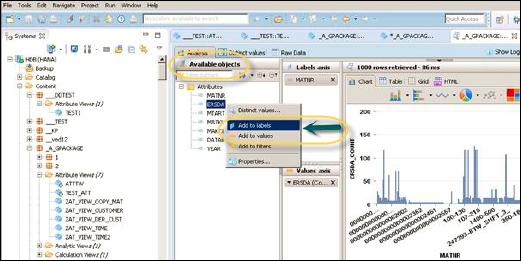
Analitik Görünüm, bir Olgu tablosunu birden çok Boyut tablosuyla birleştirdiğimiz Yıldız şeması biçimindedir. Analitik görünümler, tabloları Yıldız şeması biçiminde birleştirerek ve Yıldız şema sorgularını yürüterek karmaşık hesaplamalar ve toplama işlevleri gerçekleştirmek için SAP HANA'nın gerçek gücünü kullanır.
SAP HANA Analytic View'un temel özellikleri şunlardır:
Analitik Görünümler, karmaşık hesaplamalar ve Toplama, Sayma, Min, Maks vb. Toplama işlevlerini gerçekleştirmek için kullanılır.
Analitik Görünümler, Star şema sorgularını çalıştırmak için tasarlanmıştır.
Her Analitik Görünümün birden çok boyut tablosu ile çevrili bir Olgu tablosu vardır. Olgu tablosu, her Dim tablosu ve ölçümleri için bir birincil anahtar içerir.
Analitik Görünümler, SAP BW'nin Bilgi Nesneleri ve Bilgi kümelerine benzer.
SAP BusinessObjects raporlama araçları, raporlama ve gösterge tablosu için bir OLAP bağlantısı kullanarak Analitik görünüme bağlanabilir.
Analitik Görünüm Nasıl Oluşturulur?
SAP HANA'da, Star Schema sorgularını uygulamak için bir Analitik görünüm oluşturabilirsiniz. Tüm bu nesneler bir Paket içinde oluşturulur ve HANA Deposunda yayınlanır.
Yeni bir Analitik görünüm oluşturmak için, altında oluşturmak istediğiniz Paket adını seçin. Paket → Yeni Sekmeye Git → Analitik Görünüm'e sağ tıklayın. Bir Analitik Görünümü tıkladığınızda, yeni bir pencere açılacaktır. Görünüm adını ve Açıklamayı girin ve açılır listeden Görünüm Türünü seçin ve son olarak Bitir'i tıklayın.
Bitir'e tıkladığınızda, Data Foundation ve Star Join seçeneğiyle bir Analitik Görünüm görebilirsiniz. Analitik görünüme tablo eklemek için, Boyut ve Gerçek tabloları eklemek üzere Veri Temeli'ne tıklayın. Öznitelik Görünümleri eklemek için Yıldız Birleştirme'yi tıklayın.

"+" İşaretini kullanarak Dim ve Fact tablolarını Data Foundation'a ekleyin. Aşağıdaki örnekte, Data Foundation'a 3 dim tablosu ekledik: Ayrıntılar Bölmesine DIM_CUSTOMER, DIM_PRODUCT, DIM_REGION ve 1 Fact table FCT_SALES. Fact tablosunda depolanan Birincil Anahtarları kullanarak Dim tablolarını Fact tablosuna bağlamak için bir Birleştirme uygulanır.

Aşağıdaki ekran görüntüsünde gösterildiği gibi Çıktı bölmesine eklemek için Dim ve Fact tablosundan Nitelikler'i seçin. Gerçekler veri türünü olgu tablosundan ölçülere değiştirin.
Anlamsal katmana gidin, boyut ve hesaplamaları seçin ve varsayılan olarak seçilmemişse veri türünü tıklayın. Otomatik algılamayı da kullanabilirsiniz. Ardından, Görünümü etkinleştirin.
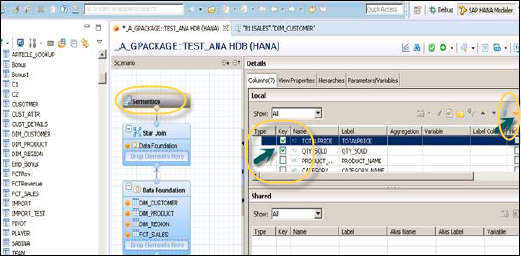
Görünümü etkinleştirmek için, üstteki (F8) düğmesindeki Ok işaretine tıklayın. Görünümü etkinleştirip Veri Önizlemesini tıkladığınızda, tüm öznitelikler ve hesaplamalar Kullanılabilir nesneler listesine eklenecektir. Analiz amacıyla Etiket Eksenine Öznitelikler ve Değer eksenine Ölçü ekleyin.

Hesaplama görünümleri, Öznitelik veya Analitik görünümle mümkün olmayan karmaşık hesaplamaları gerçekleştirmek için kullanılır. Hesaplama görünümlerini tasarlarken Öznitelik ve Analitik görünümleri de kullanabilirsiniz.
Aşağıda, Hesaplama Görünümlerinin birkaç özelliği verilmiştir -
Hesaplama Görünümleri, Analitik, Nitelik ve diğer Hesaplama Görünümlerini kullanmak için kullanılır.
Hesaplama Görünümleri oluşturmanın iki yolu vardır - SQL Düzenleyiciyi veya Grafik seçeneğini kullanma.
Yerleşik Birleştirme, Birleştirme, Projeksiyon ve Toplama düğümlerine sahiptir.
SAP BusinessObjects raporlama araçları, raporlama ve gösterge tablosu için OLAP bağlantısı kullanarak Hesaplama görünümüne bağlanabilir.
Hesaplama Görünümü Nasıl Oluşturulur?
Hesaplama Görünümü oluşturmak istediğiniz Paket adını seçin. Paket → Yeniye Git → Hesaplama Görünümüne sağ tıklayın. Hesaplama Görünümü'ne tıkladığınızda yeni bir pencere açılacaktır.

Görünüm adını, açıklamasını girin ve görünüm tipini Hesaplama Görünümü, Alt Tip Standart veya Zaman olarak seçin (bu, zaman boyutu ekleyen özel bir Görünüm türüdür). İki tür Hesaplama Görünümü kullanabilirsiniz - Grafik ve SQL Komut Dosyası.

Hesaplama görünümü, Star Join kullanma veya Star Join kullanmama seçeneği sunar. Ayrıca, iki farklı Veri Kategorisine sahiptir -
Cube- Bir kullanıcı veri kategorisi olarak Küp'ü seçtiğinde, varsayılan düğüm Toplama'dır. Küp boyutuyla Yıldız Birleştirme seçebilirsiniz.
Dimension - Bir kullanıcı veri kategorisi olarak Boyut seçtiğinde, varsayılan düğüm Projeksiyondur.
Star Join ile Hesaplama Görünümü
Hesaplama görünümünü Star Join ile kullandığınızda, temel sütun tablolarının, Nitelik Görünümlerinin veya Analitik görünümlerin veri temeline eklenmesine izin vermez. Tüm Boyut tabloları, Yıldız Birleştirme'de kullanılmak üzere Boyut Hesaplama görünümlerine değiştirilmelidir. Tüm Olgu tabloları eklenebilir ve Hesaplama Görünümünde varsayılan düğümleri kullanabilir.
Misal
Aşağıdaki örnek Hesaplama Görünümünü Star Join ile nasıl kullanabileceğimizi göstermektedir.
Dört tablonuz, iki Dim tablonuz ve iki Fact tablonuz var. Katılma tarihleri, Çalışan Adı, empId, Maaş ve Bonus ile birlikte tüm çalışanların bir listesini bulmalısınız.

Yıldız Birleştirme Kullanmanın Avantajları
Tasarım sürecini basitleştirir. Analitik görünümler ve Nitelik Görünümleri oluşturmanıza gerek yoktur. Olgu tabloları doğrudan Öngörüler olarak kullanılabilir.
3NF, Star Join ile mümkündür.
Yıldız Birleştirme Olmadan Hesaplama Görünümü
Bu, Hesaplama Katılmasında bulunan farklı düğümleri kullanarak diğer Öznitelik görünümlerinin ve Analitik görünümlerin kullanımına izin verir.

Yukarıdaki ekran görüntüsünde, Projeksiyon 1 ve Projeksiyon 2 düğümü kullanılarak iki Analitik görünümün (AN_Fact1 ve AN_Fact2) kullanıldığını ve ardından bir Birleştirme düğümü yardımıyla birleştirildiğini görebilirsiniz.
SAP HANA, geleneksel bir veritabanının tüm özelliklerini destekleyen bir bellek içi veritabanıdır. Veritabanı nesnelerinde tüm DDL, DML ve DCL ifadelerini gerçekleştirebilirsiniz. Kullanıcılar, HANA Studio ön ucunu kullanarak yeni tablolar, görünümler, işlevler, tetikleyiciler ve diğer tüm veritabanı işlevlerini oluşturabilir.
HANA veri tabanındaki tablolara Şemalar altındaki Katalog sekmesinde bulunan HANA Studio'dan erişilebilir. Aşağıdaki iki yöntem kullanılarak yeni tablolar oluşturulabilir -
- SQL düzenleyiciyi kullanma
- GUI seçeneğini kullanma
Tüm veritabanı nesneleri - tablolar, görünümler ve diğer nesneler bir Universe - Data Foundation katmanı tasarlamak için ve daha sonra BI raporlaması için Business Layer'dan BO deposuna yayınlamak için kullanılabilir.
SQL Düzenleyiciye Nasıl Erişilir?
SAP HANA Studio'da, Şema adını seçerek SQL düzenleyiciyi açın ve aşağıdaki ekran görüntüsünde daire içine alınmış seçeneği tıklayın. Geleneksel veritabanı işlevlerini gerçekleştirmek için gerekli olan tüm SQL sorgularını SQL düzenleyicide çalıştırabilirsiniz. Düzenleyici penceresinde CREATE komutunu yazarak yeni tablolar, görünümler oluşturabilir veya Şema adına sağ tıklayıp aşağıdaki Oluştur komut dosyasını yazabilirsiniz.

Aşağıda, HANA veritabanında bir sütun tablosu oluşturmak için kullanılabilecek Tablo oluştur SQL komutu verilmiştir.
Create column Table Sample1 (
Cust_ID INTEGER,
Cust_NAME VARCHAR(10),
PRIMARY KEY (Cust_ID)
);
Verileri eklemek için SQL düzenleyicide Ekle deyimini çalıştırın. "Örnek" tablo adıdır.
Insert into Sample Values (101,'Jon');
Insert into Sample Values (201,'Tina');
Insert into Sample Values (301,'Jacob');Veriler girildiğinde Veri Önizleme seçeneğine giderek bu satır bazlı tablodaki verileri görebilirsiniz. Verileri görmek için tablo adına sağ tıklayın → Veri Önizlemesini Açın.

SAP HANA sistemindeki tüm veritabanı nesneleri HANA Studio'da CATALOG klasöründe tutulur. SAP HANA veritabanı sisteminin temel yetenekleri şunlardır:
Karmaşık işlemleri ve analitiği işlemek için yüksek performanslı bellek içi veri tabanını kullanabilirsiniz. Çok kiracılı veritabanı konteynerlerinde büyük veritabanı hacimlerini yönetebilirsiniz.
SAP HANA sistemi, OLAP ve OLTP işlemeyi tek bir bellek içi veri tabanında birleştirir. Disk darboğazlarını ortadan kaldırarak çığır açan performans sunar.
SAP HANA bellek içi veritabanı bileşenini kullanarak, bir saniyeden kısa bir süre içinde doğru, güncel yanıtları almak için yüksek hızlı işlemlerle doğası gereği karmaşık olan gelişmiş analitik sorgular çalıştırabilirsiniz.
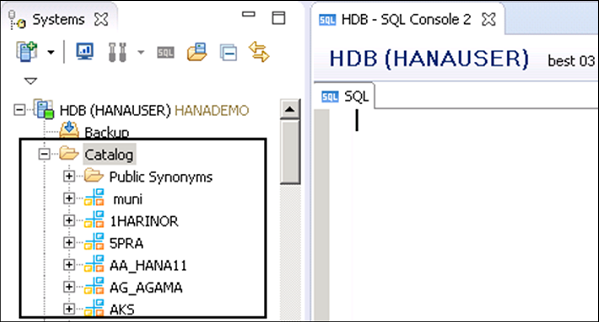
Tüm 2 boyutlu nesneler HANA veritabanında şemalarda bulunur. Şemalar, HANA Studio'daki Katalog klasörü altında gösterilir. Şemadan herhangi birini genişlettiğinizde, farklı İlişkisel nesneleri görebilirsiniz - içindeki işlevler, dizinler, görünümler ve eşanlamlılar.

SAP HANA kokpitini aşağıdaki bağlantıyı kullanarak açarsanız, HANA sisteminde farklı veritabanı fonksiyonlarını görebilirsiniz: https://best:4303/sap/hana/admin/cockpit
HANA DB'de Görünüm Nasıl Oluşturulur?
Bir tabloda bir görünüm oluşturmak için aşağıdaki SQL ifadesini yazın.
view_name görünümü oluştur
select ARTICLE_ID,ARTICLE_LABEL,CATEGORY,SALE_PRICE
from "AA_HANA11"."ARTICLE_LOOKUP";
Bir Görünümü Bırakma
Tabloyu düşürdüğümüz gibi, Drop komutunu kullanarak bir görünüm bırakabilirsiniz.
Drop view "AA_HANA11"."DEMO_TEST";
SAP BusinessObjects'in (4.1 veya öncesi) eski sürümlerinde, Webi'yi HANA ile bağlamak için tek seçenek Evren kullanımıdır. Evren, HANA görünümlerinin üzerinde tasarlanır ve ardından Webi sorgu paneli kullanılarak Webi raporunda nesneleri kullanabiliriz.
SAP BO 4.2 sürümüyle birlikte SAP, Webi raporunu HANA görünümlerine bağlamak için birden fazla yol sağlar. Web Intelligence'ı HANA Modelleme görünümlerine bağlamanın dört yolu şunlardır:
- Evren'i HANA Modelleme Görünümlerinin Üzerinde Kullanma
- HANA Modelleme görünümleriyle doğrudan Webi bağlantısı
- SAP HANA Online bağlantısı
- Free-Hand SQL Kullanımı
HANA Modelleme Görünümlerinin Üstünde Evreni Kullanma
Daha önce de belirtildiği gibi, HANA Studio'yu kullanarak HANA Görünümleri - Nitelik, Analitik ve Hesaplama görünümleri - geliştirebiliriz. Bir Evren yaratmak için, HANA DB şemalarına işaret eden bir İlişkisel bağlantı oluşturmanız gerekir.
Yeni bir İlişkisel bağlantı oluşturmak için önce Yerel Proje görünümü altında yeni bir projeyle başlayın. Bilgi Tasarım Aracını Aç → Yeni → Proje → Proje Adı Girin → Bitir seçeneğine tıklayın. Bu, Yerel Projeler penceresi altında yeni bir Proje oluşturacaktır.
Ardından, Proje adı → Yeni → İlişkisel Bağlantı'ya sağ tıklayın.

Sonraki pencerede Bağlantı Adı girin → Bağlantı / kaynak adını girin → İleri'ye tıklayın.

Bağlantı için bir Ara Yazılım seçmeniz istenecektir. Veri kaynağına göre ara yazılımı seçin. Veri kaynağı olarak SAP veya SAP dışı seçebilir ve veritabanıyla ilişkisel bir bağlantı kurabilirsiniz.
Burada, listeden SAP'yi seçtik → SAP HANA veri tabanı → JDBC → İleri'ye tıklayın.

Bir sonraki pencerede, Kimlik Doğrulama modunu, kullanıcı adını ve şifreyi girin. SAP HANA ana bilgisayar adını ve Örnek numarasını girin, ardından İleri'ye tıklayın.
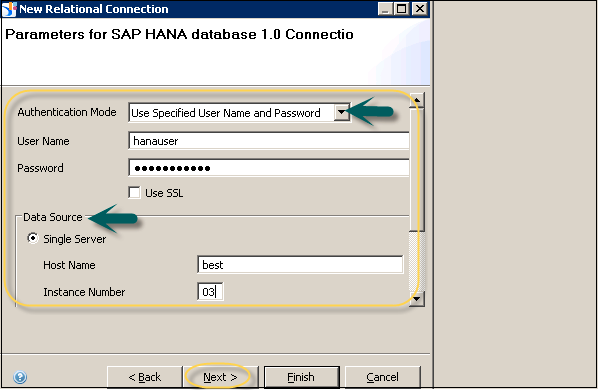
Aşağıdaki pencerede - Zaman aşımı, Dizi getirme boyutu, Dizi Bağlama boyutu vb. Gibi bağlantı parametrelerini tanımlayın. Bitir'e tıklayın.

Bitir düğmesine tıkladığınızda, bu, SAP HANA veritabanına işaret eden yeni bir İlişkisel Bağlantı oluşturacaktır. .cnxDosya uzantısı. Bağlantıyı Test Et'e tıklayabilirsiniz. Pencerenin alt kısmı size bağlantı parametreleri hakkında bilgi verir - Oturum açma parametreleri, yapılandırma parametreleri vb.
Bağlantıyı Test Et → Başarılı'yı tıklayın. Kullanıma hazır hale getirmek için bu bağlantıyı Arşivde yayınlamanız gerekir.
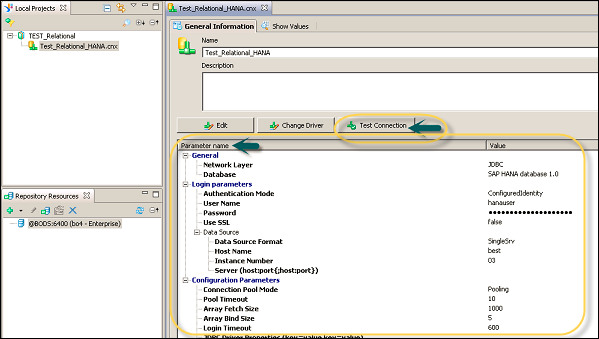
Bu bağlantıyı yayınlamak için, bağlantı adına sağ tıklayın → Depoya bağlantı yayınla → BO deposu şifresini girin → Bağlan → Bitir → Evet.

Şimdi, SAP HANA görünümünü kullanarak bir Veri Temeli oluşturun. Bağlantı adına sağ tıklayın → Yeni → Veri Temeli'ni seçin.

Kaynak Adını girin ve İleri'ye tıklayın. Veri temeli türü olarak Tek kaynak etkin veya çoklu kaynak etkin seçimini yapabilirsiniz. Çoklu kaynak etkin seçin ve bağlantıyı seçtikten sonra kimlik doğrulama ayrıntılarını iletin.

İleri'ye tıkladıktan sonra, tüm HANA görünümlerinin ve sütun tablolarının depolandığı _SYS_BIC şema düğümünü seçin. HANA'dan gerekli görünümü Data Foundation katmanına ekleyin. İş Katmanı'nı bu veri temelinin üzerine geliştirebilir ve raporlama amacıyla BO sunucu havuzunda yayınlayabilirsiniz.
HANA Modelleme Görünümleriyle Doğrudan Webi Bağlantısı
Bu özellik, bir OLAP bağlantısı kullanarak HANA Modelleme görünümlerine doğrudan bağlantıya izin veren SAP BO 4.2'ye yakın zamanda eklendi. OLAP bağlantısı kullanarak HANA Deposuna bağlandığınızda, HANA sisteminde oluşturulan tüm Paketlere bağlanabilirsiniz. Paketlerden herhangi birini seçebilirsiniz → Pakette depolanan HANA görünümlerine gidin.
Bu adımlar gerçekleştirildikten sonra, tüm boyutlar ve hesaplamalar Webi'deki Sorgu Paneli'ne eklenir. Geliştirici, mevcut nesneler listesinden sonuç nesnelerinden herhangi birini seçebilir ve bu Webi raporunu eklemek için çalıştırma sorgusunu tıklayabilir.
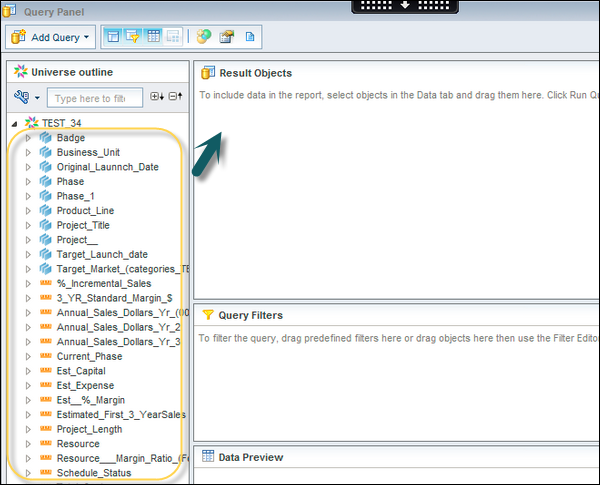
SAP HANA Çevrimiçi Bağlantısı
SAP BO 4.2'de, Webi istemcisinin doğrudan HANA görünümlerine bağlanmasına olanak tanıyan HANA Online Connection kullanma seçeneği vardır. HANA Online bağlantı seçeneğini kullanmak için bir Webi sorgusu oluşturmaya gerek yoktur.
Bu seçenek yalnızca İlişkisel bağlantıyı listeler ve bağlantı seçildiğinde tüm paketleri ve ilgili görünümleri gösterir. HANA görünümü seçildiğinde, doğrudan Webi Raporlama Katmanına bağlanır. Bu senaryoda Sorgu paneli kullanılmaz.

Free-Hand SQL Kullanımı
SAP BO 4.2'de, Web Intelligence'da doğrudan HANA görünümlerine bağlanan yeni bir seçenek - serbest SQL - tanıtıldı. Serbest SQL seçeneğini kullanarak bağlanan bir Web Intelligence aracı kullanarak bağlandığınızda, bir araç BOBJ sunucusundan tüm HANA İlişkisel bağlantılarını listeler. İlişkisel bir bağlantı seçtiğinizde, bir araç, sorguyu yazmak için bir sorgu komut dosyası düzenleyicisi sağlar.
Free-Hand SQL seçeneğini kullanmak için yeni bir Webi belgesi seçin ve veri kaynağı listesinden Free-Hand SQL seçeneğini seçin.

Bu seçeneği seçtikten sonra, bir sorgu düzenleyici açılır. Raporlama için Webi Sorgusu oluşturmak üzere bir SELECT sorgusu yazabilirsiniz. Sağ tarafta, bir Sorgu Çalıştır seçeneği ve Webi aracındaki kullanılabilir nesnelerin listesi vardır.

IDT'de bir Evren oluşturmak için Başlat → Tüm Programlar → SAP Business Intelligence → SAP Business Objects BI Platform 4 Client Tool'a gidin.

Information Design Tool'da Yeni bir Proje oluşturmalısınız. Dosya → Yeni → Proje'ye gidin. Proje Adını girin ve Bitir'e tıklayın.
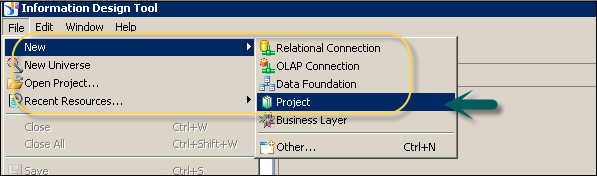
Proje oluşturulduktan sonra, sonraki adım, bir veri kaynağına (bu durumda SAP HANA) bağlanmak için bir OLAP veya İlişkisel bağlantı oluşturmaktır. Tabloları ve birleşimleri içe aktarmak için Veritabanı katmanına bağlanmak için İlişkisel bir bağlantı kullanılır. SAP HANA'daki Bilgi Görünümü gibi çok boyutlu modele bağlanmak için bir OLAP bağlantısı kullanılır.

Proje adına sağ tıklayın → Yeni → İlişkisel Bağlantı Seç → Bağlantı / kaynak adını girin → İleri. Listeden SAP'yi seçin → SAP HANA → Sürücüleri Seç JDBC → İleri → Ayrıntıları girin.

Sistem ayrıntılarını, kullanıcı adını, şifreyi girin ve İleri'ye tıklayın. Ardından Bitir'e tıklayın. Genel Bilgiler → Test Bağlantısı → Başarılı'yı tıklayın.
Kullanıma hazır hale getirmek için bu bağlantıyı Arşivde yayınlamanız gerekir. Bağlantı adına sağ tıklayın → Bağlantıyı Havuzla yayınlayın → BO veri havuzu şifresini girin → Bağlan → Bitir → Evet'e tıklayın.
Sonraki adım, bu güvenli bağlantı üzerinde bir Veri Temeli Katmanı oluşturmaktır. Sağ tık.cns Depo bağlantısı → Yeni Veri Temeli'ne tıklayın.

Kaynak Adını girin ve Bitir'e tıklayın. Size veritabanındaki mevcut tüm şemaların bir listesini gösterecektir. Schema'dan Data Foundation katmanına Tablolar ve Birleşimler ekleyebilirsiniz. Bu, tabloyu sürükleyerek veya çift tıklayarak yapılabilir. Mantıksal bir şema oluşturmak için birleştirmeleri Boyut ve Gerçek tablolarına uygulayın.
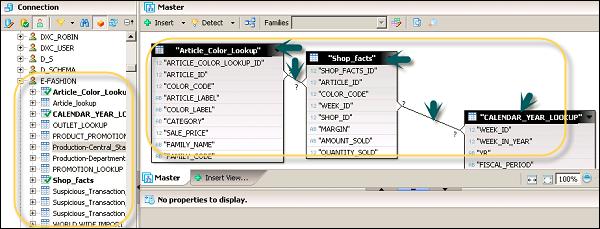
Bir Birleştirme tanımlamak için, Tablolar arasında birleştir öğesine çift tıklayın. Size her iki tabloyu da gösterecek. Veri gereksinimine göre farklı Birleştirmeler arasından seçim yapabilir ve kardinaliteyi - 1: 1, 1: n, n: n - tanımlamak için Kardinaliteyi Algıla'yı tıklayabilirsiniz.
Sonraki adım, Veri Temelinde bir İş Katmanı oluşturmaktır. Ekranın üst kısmındaki Tümünü Kaydet simgesini tıklayın. Ardından, Veri temeli'ne sağ tıklayın.dfx→ Yeni İş Katmanı. Kaynak Adı Girin → (Veri Temeli için İş Katmanı Oluşturma) Bitir. İş Katmanı ekleyecek.blx Yerel Proje kapsamında.

Data Foundation altındaki tüm boyutların ve hesaplamaların bir listesini gösterecektir. Boyutları, önlemleri, toplamayı vb. Tanımlayın.

Bir Toplama tanımlamak için, Projeksiyon Fonksiyonundan seçin. Hesaplamalar ve boyutların yanındaki açılır menüyü kullanmak isterseniz, raporda birkaç nesneyi gizleyebilirsiniz. Belirli bir nesne için Gizli'yi seçebilirsiniz.

İş Katmanını tanımladıktan sonra, aşağıdaki ekran görüntüsünde gösterildiği gibi ekranın üst kısmındaki Tümünü Kaydet simgesini tıklayın. Depoya bir Evren yayınlamak için sağ tıklayın.blx → Yayınla → Bir Depoya.

Kaynakları seçin, ardından İleri'ye tıklayın. Publish Universe penceresinde, Next → Evreni yayınlamak istediğiniz Depo klasörünü seçin ve Bitir'e tıklayın.
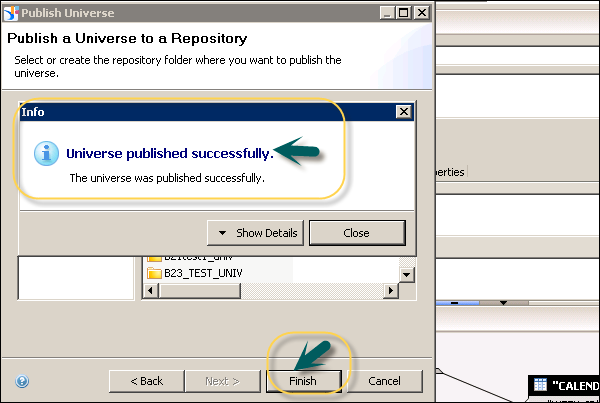
Universe Designer'da, Business View Layer'da kullanıcı istemleri ve filtreler oluşturmak da mümkündür. Bilgi istemi, bir kullanıcı girdisi veya önceden tanımlanmış girdi değeri gerektiren İş Katmanı veya Veri Temelinde tanımlanır.
Bir İstem aşağıdaki giriş türlerine sahip olabilir -
- Bilgi istemine yanıt olarak kullanıcı girişi
- Önceden tanımlanmış sabit bir değer
Bilgi istemi aşağıdaki özelliklere sahiptir.
| Sr.No. | Özellikler ve Açıklama |
|---|---|
| 1 | Prompt to Users Seçilirse, kullanıcıdan çalışma zamanında bir değer girmesi istenir. Temizlenirse, parametre için çalışma zamanında önceden tanımlanmış bir değer girilir. |
| 2 | Prompt Text Kullanıcılara Sor seçiliyse, sorulan soru veya direktifin metni. |
| 3 | Set Values Kullanıcılara Sor seçeneği işaretlenmediğinde kullanılabilir. Çalışma zamanında parametre için kullanılacak bir veya daha fazla değer girilmesine izin verir. |
| 4 | Data Types Bilgi istemine yanıt için gereken veri türü. |
| 5 | Allow Multiple Values Seçilirse, kullanıcının değerler listesinden birden çok değer almasına izin verir. |
| 6 | Keep Last Values Seçilirse, kullanıcı tarafından seçilen son değer, komut istemi yeniden çalıştırıldığında tutulur. |
| 7 | Index Aware Prompt Seçilirse, bir listedeki değerleri kısıtlamak için anahtar sütunu bilgi istemine dahil edilir. Anahtar sütunu kullanıcı tarafından görülemez. |
| 8 | Associated List of Values Bilgi istemi için değerler sağlayacak değerler listesi. |
| 9 | Select Only from the List Seçilirse, kullanıcı listeden bir üye seçmeye zorlanır. |
| 10 | Select Default Value Varsayılan olarak kullanılacak değerlerin seçilmesine izin verir. |
Evren Tasarımcısı'nda, Veri Temelinde bir İstemi ekleyebilirsiniz ve bunlar doğrudan Veri temelinin üstündeki İş Katmanı'na miras alınır. Note: Bir İstemi düzenlemeye ihtiyaç varsa, İş Katmanında yapılamaz. Aynı şekilde Data Foundation'ı da açmalısınız.
Bir Bilgi İstemi eklemek için, göz atma bölmesinde parametreler ve Değerler Listesi (DL'ler) sekmesine tıklayın → Parametre Ekle simgesine tıklayın.


DL'leri kullanma
LOV'leri kullanmak mümkündür, yani bir nesneyle ilişkilendirilmiş değerler listesinden bir bilgi isteminin değerini seçebilirsiniz. Bir veri setinin seçilen değerlerle sınırlandırılmasına izin verir. Data Foundation veya Business Layer'daki bir nesne için LOV'leri kullanabilirsiniz. Farklı tipte DL'ler kullanılabilir.
İş Katmanı Nesnelerine dayalı DL'ler. Bu durumda, DL başka bir sorguya veya aşağıdakileri içeren bir hiyerarşiye dayanır:
Static LOVs - Manuel olarak veya dosyadan içe aktarılan belirtilen değerlerin bir listesini içerir.
LOVs based on SQL - Belirli bir SQL ifadesi tarafından döndürülen bir değerdir.

Aşağıdaki özellikler DL'ler için düzenlenebilir -
Column Name - Bu, sütunun adını düzenlemek için kullanılır.
Key Column - Dizine duyarlı anahtar olacak bir sütun seçebilirsiniz.
Data Type - Bu, sütunun veri türünü tanımlamak için kullanılır.
Hidden - Bu seçenek seçildiğinde, sütun görüntülenmeyecektir.
Evren, SAP HANA görünümlerine dayalı olarak BO deposunda yayınlandığında, Sorgu Paneli kullanılarak doğrudan raporlama için kullanılabilir. Evren, SAP HANA / SAP BW veya SAP dışı veri kaynaklarından gelen verileri içerir. Evreni kullanarak nasıl sorgu oluşturacağımızı görelim.
BI Launchpad ile Web Intelligence'ı açın → Yeni'ye tıklayın (Yeni bir Webi belgesi oluştur). Bir Veri Kaynağı seçmeniz istenecektir.

Veri kaynağı olarak bir Evren seçin ve 'Tamam'ı tıklayın. Mevcut tüm Evrenin bir listesini alacaksınız. Bir Webi belgesi oluşturmak için kullanmak istediğiniz HANA görünümünün üzerinde oluşturulmuş bir Evren seçin. Bu yeni bir pencere açacaktır - Sorgu Paneli. Sorgu panelinde, ekranın sol tarafında, mevcut nesnelerin bir listesine sahip olacaksınız. Bir Webi belgesine eklemek istediğiniz nesneleri sol panelden sürüklediğiniz yerde Sonuç Nesnelerine sahip olacaksınız.
Farklı filtreler ekleyebileceğiniz Sorgu Filtresi olacaktır. Veri Önizleme, verileri Webi belgesine eklenmeden önce görüntülemek için kullanılabilir. Sorguyu çalıştırmak için ekranın üst kısmındaki Sorgu Çalıştır sekmesi kullanılır.

Sorgu paneline birden çok sorgu ekleyerek tek bir Webi belgesine birden çok kaynaktan veri de ekleyebilirsiniz. Sorgu Ekle seçeneğine tıklayarak yeni bir sorgu ekleyebilirsiniz. Yine, içinden yeni bir sorgu eklemek istediğiniz bir veri kaynağı seçme seçeneğiniz vardır.

Ekranın sağ üst köşesindeki Sorgu Çalıştır seçeneğine tıkladığınızda, tüm sonuç nesneleri Webi belgesine eklenecektir.

SAP Lumira'daki SAP HANA Modeling Views'a doğrudan bağlantı ile bağlanmak mümkündür. Bağlanmak için HANA Ana Bilgisayar adı, Örnek / Bağlantı Noktası numarası, Kullanıcı adı ve parolaya sahip olmanız gerekir. Bu, aşağıdaki iki şekilde yapılabilir -
- SAP HANA'ya bağlanın
- SAP HANA'dan indirin

Size yakın zamanda kullanılmış olan tüm HANA Modelleme Görünümlerini gösterecektir. "SAP HANA'ya Bağlan" seçeneğini seçtikten sonra Sonraki komut düğmesine tıklayın. Bu, verilere okuma modunda erişmenizi sağlar ve verileri grafikler şeklinde görselleştirebilirsiniz.
HANA sisteminin aşağıdaki ayrıntılarını bilmelisiniz -
- Ana Bilgisayar Adı
- Örnek / Bağlantı Noktası Numarası
- Kullanıcı adı ve şifre
Ayrıntıları girdikten sonra, Bağlan düğmesine tıklayın.

Şimdi, veri kümesine eklemek istediğiniz boyutları ve ölçüleri girin. Oluştur düğmesine tıklayın. Bu, Hazırla sekmesine veri ekleyecektir.

Bu nesneler, yeni hikayeler oluşturmak için Lumira'da doğrudan gösterge tablosu geliştirmek için kullanılabilir.
Lumira'da HANA Deposundan bir veri seti seçtiğinizde Hazırla sekmesine eklenir. Veri kümesinde değişiklikler yapabilir ve veri kümesi tamamlandığında, Lumira'da HANA Modelleme görünümlerinin üzerinde etkileşimli grafikler oluşturmak için "Görselleştir" sekmesine geçebilirsiniz.
Grafik eklemek için aşağıdaki adımları izleyin: "Görselleştir" sekmesine gidin ve Grafik Oluşturucu'ya gidin.
Grafik Oluşturucu'da kullanmak istediğiniz bir grafik türü seçin. Çubuk Grafik varsayılan grafik türüdür, ancak listeden herhangi bir grafiği seçebilirsiniz.

Bir sonraki adım, bir hesaplama seçmek ve bunu Grafik Kanvası'ndaki bir eksene sürüklemektir. İlgili eksene bir hesaplama veya boyut eklemek için eksen adının yanındaki '+' işaretini tıklayın.
Bir boyut seçin ve grafik tuvaline ekleyin veya bunu Grafik Kanvası'na da sürükleyebilirsiniz. Grafik gövdesindeki metin sizi boyut için doğru eksene yönlendirir.


SAP Lumira'da aşağıdaki grafik türleri mevcuttur -
Comparison- Bu grafik türleri, değerler arasındaki farkı karşılaştırmak için kullanılır. Yaygın karşılaştırma tablosu türleri şunlardır:
- Grafik çubuğu
- Sütun Grafiği
- Radar Grafiği
- Alan Grafiği
- Sıcaklık haritası
Percentage- Bunlar, bir grafikteki parçaların yüzdesini göstermek için kullanılır. Yaygın yüzde türü grafikler -
- Yuvarlak diyagram
- Halka Grafik
- Tree
- Huni Grafiği
Correlation- Bunlar farklı değerler arasındaki ilişkiyi göstermek için kullanılır. Yaygın grafik türleri -
- Dağılım grafiği
- Kabarcık Grafiği
- Ağ Grafiği
- Sayısal Nokta
- Tree
Trend- Bunlar veri modellerini veya olası modelleri göstermek için kullanılır. Yaygın grafik türleri -
- Çizgi grafik
- Şelale Grafiği
- Kutu Grafiği
- Paralel Koordinat Grafiği
Geographic- Bunlar, analizde bulunan bir ülkenin veya dünyanın haritasını sunmak için kullanılır. Yaygın grafik türleri -
- Geo Kabarcık Grafiği
- Geo Choropleth Grafiği
- Coğrafi Pasta Grafiği
- Coğrafi Harita
Dashboard'dan Universe bağlantısını kullanarak SAP HANA'ya bağlanabilirsiniz. SAP Dashboard, HANA görünümleri ve tablolarının üzerinde oluşturulan Evren ile desteklenen SAP HANA'yı destekler. Universe Designer'ı tüketebilirsiniz.unx Kontrol panelini geliştirmek için Query Browser seçeneğini kullanan dosyalar.
Sorgu tarayıcısı, Evren üzerinde bir sorgu oluşturmak için esnek bir seçenek sunar ve sonuçlar bir elektronik tabloya ve Pano Tasarımcısındaki bağlı gösterge tablosu bileşenlerine gömülür.
Evren Eklemek İçin Sorgu Nasıl Oluşturulur?
Dashboard Designer → Dosya → Yeni'yi açın.
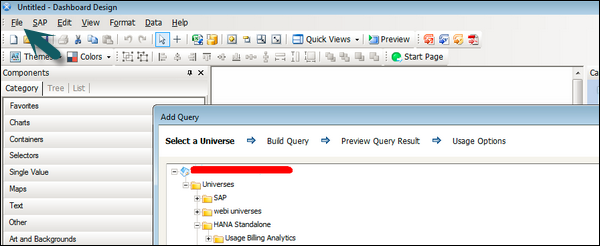
Bu, bileşenler, özellikler, nesne tarayıcısı ve bir sorgu tarayıcı bölmesi içeren yeni bir başlıksız sayfa açar. Bir sorgu eklemek için, Sorgu Ekle düğmesini tıklayın.

Bu, bir veri kaynağı seçmek için farklı seçenekler sunan yeni bir iletişim kutusu açacaktır - üzerinde bir sorgu oluşturmak istediğiniz Evren. Evren, Veri Temeli oluşturmak için Evren Tasarımcısı kullanılarak HANA Görünümleri veya tablolar üzerine kurulur ve ardından İş Katmanı BO sunucusunda yayınlanır.
Üzerine bir sorgu oluşturmak istediğiniz Evren Seç'i ve ardından İleri'yi tıklayın. Sizi, seçilen Evrende bir sorgu oluşturabileceğiniz bir sonraki sayfaya götürecektir.

Bir sonraki pencerede, Evren bölmesinden Sonuç Nesneleri'ni seçmelisiniz. Sorgu oluşturma işleminizi tamamladıktan sonra, yenile düğmesine tıklayarak "Veri Önizleme / Sonuç Kümesi bölmesi" ni kullanarak sonuç kümesinin önizlemesini de kontrol edebilirsiniz. Bu, sorgu çalışma zamanını ve aşağıdaki ekran görüntüsünde gösterildiği gibi getirilen bir dizi satırı gösterir.

Üstte Yenileme Seçeneği ve Yükleme Durumu sağlayan Kullanım Seçenekleri sekmeniz var. Yenileme Seçeneği sorgunun nasıl yenileneceğini tanımlar. Yük Durumu, Kontrol Paneli yüklenirken veya boşta durumundayken Yük durumunu ve yapılandırma ayarını tanımlamak için kullanılır.
Sorgu Evrenin üzerine oluşturulduğunda, bir sonraki sonucu bir elektronik tabloya bağlamak ve Dashboard bileşenlerini verilerle eşleştirmek. Şimdi sorgu sonucunu bir elektronik tabloya eklemek için, belirli bir sonuç nesnesini seçin ve ekranın sol alt köşesindeki "Elektronik Tabloya Ekle" seçeneğini kullanın. Bu, o nesnenin sonuç kümesini "Aralık Seç" iletişim kutusuna bağlayacaktır.

Yukarıdaki ekran görüntüsünde görebilirsiniz .unxSorgunun oluşturulduğu Evren adını gösteren dosya. Bunun altında Sonuç Nesneleri var - sorgu oluşturma sırasında seçilen nesneler. Ekranın sağ tarafında, sorgudan elde edilen sonuç kümesinin bağlı olduğu bir elektronik tablonuz var.
SAP HANA görünümlerinin üstünde Crystal Reports kullanmak için, HANA Görünümlerindeki İş Katmanını doğrudan işaret eden bir OLAP bağlantısı kullanabilirsiniz. SAP HANA görünümleri ve tablolarının üzerinde oluşturulan Evren'e doğrudan da bağlanabilirsiniz. Crystal Reports, aşağıdakileri içeren birden çok veri kaynağına bağlanabilir:
- Universe
- SAP BEx Sorgusu
- HANA görünümü
- Excel Elektronik Tabloları
Bir veri kaynağına bağlanmak için Dosya → Yeni → Veri Kaynağından seçeneğine gidin.

Aşağıda, Crystal Reports'u HANA sistemine bağlamanın üç yolu vardır - Veritabanı katmanı veya HANA görünümleri.
| Crystal Report Sürümü | Bağ | Notlar |
|---|---|---|
Crystal Reports 2011 SP4 |
JDBC ODBC |
Komut nesneleri ve SQL İfadeleri mevcuttur |
Enterprise için Crystal Reports 4.0 SP4 |
JDBC ODBC |
Doğrudan veri bağlantıları FP3 ve üstü ile kullanılabilir |
Enterprise için Crystal Reports 4.0 SP4 |
Evren (.unx) |
İlişkisel Evren |

Aşağıdakiler, HANA'ya doğrudan bağlanabilirliği veya bir Evrenin kullanımını tanımlayan senaryolardır -
Crystal Reports ile Evren Bağlantısını Kullanma
- İş Katmanı ile zaten yayınlanan bir Evreniniz olduğunda
- Değişken içeren bir HANA görünümü gerektiğinde
HANA Görünümlerine Doğrudan Bağlantıyı Kullanma
Bir Evren bulunmadığında
Raporlama için Crystal Reports for Enterprise'ı değil Crystal Reports 2011'i kullandığınızda
Bir Komut Nesnesi veya SQL İfadesi kullanarak özel SQL sorgusunu kullanmak istediğinizde
Depolanan prosedürlere, tablolara ve görünümlere doğrudan erişmek istediğinizde
HANA görünümlerinin üzerine bir rapor geliştirmek için, HANA görünümlerine doğrudan bağlantı kullanabilirsiniz. SAP HANA Platformunu seçmelisiniz (Bir HANA görünümü seçin).
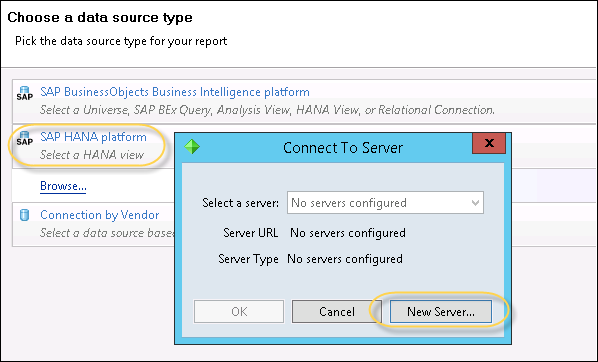
Yeni Sunucu ... seçeneğini tıkladığınızda, Sunucu Bağlantıları penceresi açılacaktır. Mevcut bir bağlantınız varsa, Bağlantıları İçe Aktar'ı kullanabilirsiniz. "Ekle" düğmesini tıklayarak da yeni bir bağlantı ekleyebilirsiniz.
Ekle düğmesini tıkladığınızda, aşağıdaki ayrıntıları girmeniz gerekir -
- Bağlantı Görünen Adı
- HANA Sunucusu
- HANA Sunucu Örneği
- Kullanıcı adı

HANA sistemine bağlandığınızda, tüm OLAP meta verilerini HANA deposundaki görüntüler. Gerekli pakete gitmeli ve kullanmak istediğiniz görünümü seçmelisiniz.
Bir Analitik Görünümden veya Hesaplama görünümünden seçim yapabilirsiniz. Tamam'ı ve ardından ekranın altındaki İleri düğmesini tıklayın.

Bu, sorgu panelindeki tüm boyutları ve ölçüyü açacaktır. Tüm nesneleri Sonuç Nesnesi alanlarına sürüklemelisiniz. Ayrıca sorgu paneline bir filtre ekleyebilir ve Bitir'i tıklayabilirsiniz. Ardından, aşağıdaki seçeneklerden birini seçin -
- Rapor oluştur
- Sayfa modunda göster

Raporu tasarlamak için Yapı ve Sayfa moduna gidebilirsiniz.

Crystal Report bir sorgu kullanılarak oluşturulduktan sonra, nesnelerde değişiklik yapmak için Veri Kaynaklarını Düzenle ... seçeneğine gitmeniz gerekir. Seçeneğe tıkladığınızda, nesne ekleyebileceğiniz / silebileceğiniz, filtre uygulayabileceğiniz vb. Bir Sorgu Düzenle paneli açılacaktır.
Aşağıdaki resimde gösterildiği gibi Veri → Veri Kaynaklarını Düzenle seçeneğine giderek mevcut bir sorguyu da düzenleyebilirsiniz.
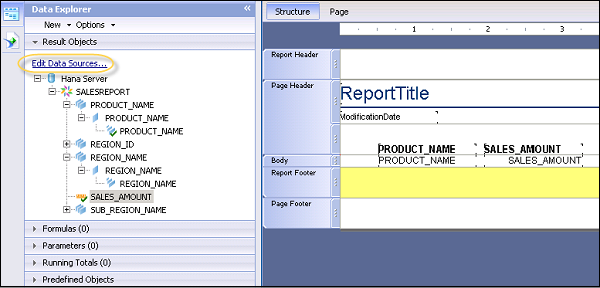
Değişiklikleri tamamladığınızda Bitir'e tıklayın ve tüm değişiklikler Kristal Rapor'daki verilere uygulanacaktır.
SAP HANA tarafından desteklenen BW'yi kullanarak, HANA bellek içi veritabanı yeteneklerini kullanarak analitik raporlama ve veri yüklemede mükemmel performans elde edebilirsiniz. SAP HANA'da gerçekleştirilen tüm BW işlevleri, daha hızlı veri işleme için bellek içi veritabanı ve hesaplama motorlarından yararlanır.
HANA'da bir BW Projesi oluşturmak için SAP HANA Studio'yu kullanabilirsiniz. Windows → Perspektifi Aç → Diğer'e gidin.

BW Modelleme'yi seçin → Aşağıdaki ekran görüntüsünde gösterildiği gibi Tamam'a tıklayın.

Ardından, Dosya → Yeni → Proje'ye gidin.

Bir sonraki pencerede SAP bağlantısını seçin. Yeni bir bağlantı eklemek için mevcut bir bağlantıyı seçebilir veya manuel olarak bir bağlantı tanımlayabilirsiniz. Sistem bağlantıları SAP Logon'da tutulur. Tamam'ı tıklayın.
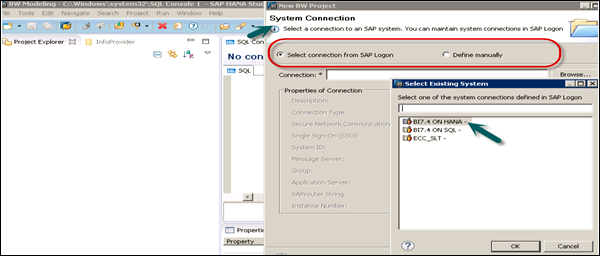
Bir sonraki ekranda, aşağıdaki ekran görüntüsünde gösterildiği gibi müşteri, kullanıcı adı ve şifreyi girin. Sonrakine tıkla.

Şimdi proje adını girin ve Bitir'e tıklayın.

Yeni kök proje klasörünüze sağ tıklayın ve SAP HANA Sistemini Ekle'yi seçin. Önceden yapılandırılmış HANA sistemi HDB'sini seçin ve Bitir'e tıklayın. Yalnızca bağlı SAP HANA sistemi eklenebilir. HANA sistemi → Bitir'i seçin.

InfoCube'unuzda bir BW sorgusu tanımlamak için, BW Modeling Perspective'te InfoCube'u seçin, sağ tıklayın ve Yeni → BW Sorgusu'na tıklayın ve InfoProvider'ı seçin.
Adı ve açıklamayı girin ve ardından Bitir'i tıklayın. BW sorgusu bu şekilde eklenebilir.

BW sorgusunda farklı fonksiyonlar uygulayabilirsiniz. Filtreler uygulayabilir, hesaplama için yerel formüller tanımlayabilirsiniz, vb.

BW sorgusunu kaydetmek için, ekranın üst kısmındaki Kaydet düğmesine tıklayın.
SAP Design Studio kullanarak yeni Analiz uygulamaları oluşturabilirsiniz. SAP Design Studio, web tarayıcısında açılmaya uygun önceden tanımlanmış bir şablon listesi sağlar.

SAP BW veya SAP HANA gibi farklı veri kaynaklarını kullanarak bir analiz uygulaması oluşturabilirsiniz. SAP HANA'ya bağlanmak için mevcut arka uç bağlantılarını kullanın. Araç → Tercihler'e gidin.

Tercihler penceresinde, Uygulama Tasarımı sekmesi → Arka Uç Bağlantıları'na gidin.

Yeni Bir Bağlantı Nasıl Oluşturulur?
HDB ODBC sürücülerini kullanarak SAP HANA ile yeni bir bağlantı oluşturmak için, bağlantı eklemek üzere simgeye tıklayın.

ODBC Veri Kaynağı Yöneticisinde, Sistem DSN'ye gidin → Ekle'ye tıklayın.

Yeni bir pencerede, HDB ODBC veritabanı sürücülerini arayın. Bu sürücüler, SAP HANA istemcisini kurduğunuzda kurulur. Bitir düğmesine tıklayın.
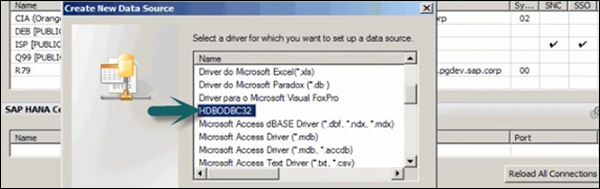
Yeni pencerede, HANA sisteminin aşağıdaki ayrıntılarını girin.
- HANA Ana bilgisayar adı
- Bağlantı Noktası Numarası / Örnek Numarası (3xx15, xx örnek numarası)
- Kimlik doğrulama için Kullanıcı adı ve Parola ve Tamam'ı tıklayın.

Bağlantı kontrolünü gerçekleştirmek için Bağlan düğmesine → Bağlantı Başarılı öğesine tıklayın. Yeni bağlantıyı görmek için Bağlantıyı yeniden yükle'yi tıklayın. Bağlantıyı kullanmak için Design Studio'yu yeniden açmanız gerekebilir.

SAP Design Studio, yeni Analiz uygulamaları oluşturmak için kullanılabilecek önceden tanımlanmış şablonlar sağlar. Bu önceden tanımlanmış şablonlar, Web tarayıcılarında veya mobil platformlarda açılmaya uygundur.
Yeni Bir Analiz Uygulaması Nasıl Oluşturulur?
Yeni bir analiz uygulaması oluşturmak için Uygulama → Yeni'ye gidin.

Bir sonraki pencerede, uygulamanın Adını ve Açıklamasını girin. Şablon kategorisini seçebilirsiniz.

SAP Design Studio ayrıca her şablonun kısa açıklamasını şablon adıyla sağlar. Şablonu seçin ve Bitir düğmesine tıklayın.

Bir gösterge tablosu oluşturmak için Bileşenler görünümü sekmesine gidin. Mevcut nesneler listesinden herhangi bir bileşeni seçin ve seçtiğiniz bileşeni düzenleyici alanına sürükleyin.

Bu bileşenin özellikleri, Özellikler görünümü altında düzenlenebilir. Özellikler görünümünde, değiştirmek istediğiniz mülke tıklayın. Bir alan, aşağıdaki türlere göre farklı değerlere sahip olabilir -
Numeric - Düzen özellikleri gibi
String - Altyazı vb.
Boolean - Stil açılır menüsünden Doğru / Yanlış vb.
İletişim kutusu
Grafiğinize veri eklemek için Veri Bağlama'ya gidin ve listeden bir veri kaynağı seçin.

Benzer şekilde, grafiğinizin diğer özelliklerini tanımlayabilirsiniz. Aşağıdaki özellikler tanımlanabilir -
- General
- Display
- Events
- Layout
Bir veri kaynağı atadıktan ve grafik özelliklerini yönettikten sonra, üstteki Kaydet düğmesine tıklayarak uygulamayı kaydedebilirsiniz.
HANA'ya Dayalı Bir Evrene Bağlanma
SAP HANA görünümlerine ve tablolarına dayanan Design Studio'da bir Evrene de bağlanabilirsiniz. Bir Evren Veri Kaynağına (UDS) bağlanmak için, yeni bir analiz uygulamasında Anahat altındaki Veri Kaynağı klasörüne gidin → Sağ tıklayın → Veri Kaynağı Ekle.

Veri kaynağı olarak bir Evreni nasıl ekleyeceğimizi görelim. Veri Kaynağı Ekle penceresinde Bağlantıya karşı Gözat sekmesine tıklayın.

Bir Evren seçtikten sonra sorgu panelini düzenleyin. Sorgu özelliğini Düzenle'yi tıklayın. Sonuç nesnelerine boyutları ve hesaplamaları ekleyin. Sol bölmede bu klasörlerin her birini genişletebilir ve boyutlara ve hesaplamalara nesneler ekleyebilirsiniz.

Bu veri kaynağını grafik bileşenlerine ekleyebilir veya ayrıca veri kaynağının İlk Görünümünü Düzenle'ye gidip Çapraz Oluştur'u seçebilirsiniz.

Düzenleyici alanına bir Çapraz eklenmiştir ve bu, SAP HANA görünümlerine veya tablolarına dayalı olarak Evrene nasıl bağlanabileceğinizdir.
HANA BI platformunda BI raporları ve dashboardları yayınlamak mümkündür. Veri setini SAP Lumira'dan HANA platformuna da yayınlayabilirsiniz.
SAP Lumira'da, kaydedilen veri kümesini Veri Kümesi altındaki Paylaş sekmesinde görebilirsiniz. Bir veri kümesi yayınlamak için SAP HANA'da Yayınla'ya gidin.

HANA'da yayınlamak için, tek veri kümesinin görselleştirmeler değil HANA sunucusunda yayınlandığını unutmamalısınız. HANA sisteminin ayrıntılarını, yani Sunucu, Örnek, Kullanıcı Parolası'nı girin ve Bağlan'a tıklayın.
Yeni bir Paket ve Görünüm seçme seçeneğiniz var.
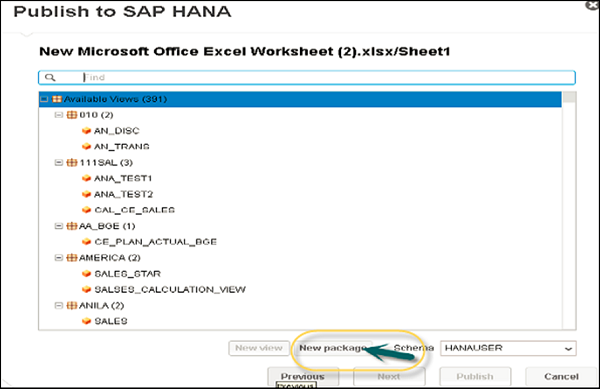
SAP HANA, olağanüstü hesaplama yetenekleri, analitik raporlama ve gerçek zamanlı uygulama geliştirme sağlayan bir bellek içi veritabanıdır. SAP HANA'nın temel yeteneklerinden SAP site bağlantısında bahsedilmektedir -https://www.sap.com/products/hana/features.html
SAP HANA kullanmanın avantajları aşağıdadır -
SAP HANA Bellek İçi Veritabanı
SAP HANA bellek içi veritabanı hizmetleri, yüksek hızlı işlemleri ve analitiği işleme yeteneği sağlar. Çok kiracılı veritabanı kapsayıcıları ve çok katmanlı depolamada dinamik katmanlama kullanarak büyük veritabanı hacimlerinin yönetilmesine yardımcı olur.
Analytics İşleme
HANA bellek içi işleme özelliğini kullanarak - metin, tahmine dayalı, uzamsal, grafik, akış ve zaman serileri - herhangi bir iş sorusuna yanıt alabilir ve gerçek zamanlı olarak akıllı kararlar verebilirsiniz.
Uygulama Geliştirme
SAP HANA'yı kullanarak, analitiği ve işlemleri birleştiren yeni nesil uygulamalar geliştirebilir ve bunları herhangi bir cihazda devreye alabilirsiniz.
Veri Erişimi
SAP HANA, kuruluşun farklı kaynaklardan verilere erişerek doğru ve eksiksiz iş görünümü elde etmesine yardımcı olur. HANA, dahili ve harici veri kaynaklarından karar vermeyi iyileştirmek için gerçek zamanlı veri çoğaltma ve veri kalitesi sağlar.
Yönetim
SAP HANA, veri ve uygulama güvenliğinin yanı sıra süreçleri izlemek için uygulama kullanılabilirliği ve araçları sağlar.
Güvenlik
SAP HANA, güvenlikle ilgili tüm KPI'leri izlemek için bir gösterge tablosu sağlar. Sağlam kimlik ve erişim yönetimi kontrolü ile iletişim, veri depolama ve uygulama hizmetlerinin güvenliğini sağlamaya yardımcı olur.
Analitik raporlama ve gösterge tablosu gereksinimleri için SAP HANA sistemine bağlanabilen çeşitli sertifikalı ve sertifikasız olmayan SAP BI araçları vardır. Tableau, Microsoft Excel ve diğer BI araçları gibi çeşitli araçlar, bağlantı için özel SQL sorgusu, doğrudan bağlantı veya MDX sağlayıcısı kullanarak doğrudan HANA'ya bağlanabilir.
Raporlama için HANA sistemine bağlanmak üzere Tableau ve MS Excel'i nasıl bağlayabileceğimizi görelim.
Tableau'nun HANA'ya Bağlanması
Tableau'yu SAP HANA veritabanına bağlayabilir ve raporlama için bir veri kaynağı oluşturabilirsiniz. Veritabanıyla konuşmak için bir sürücü yüklemeniz ve HANA sistem ayrıntılarını ve kimlik doğrulama yöntemini kullanmanız gerekir.
HANA sistemine bağlanmadan önce aşağıdaki ön koşulları kontrol etmelisiniz -
HANA'nın veri tabanıyla konuşması için bir sürücü kurulmalıdır. Sürücü kurulu değilse ve bağlanmaya çalışırsanız, Tableau, Sürücü İndirme sayfasına bağlantı içeren bir hata mesajı görüntüler. Tableau bağlantısı için sürücüleri aşağıdaki bağlantıdan yükleyebilirsiniz -
https://www.tableau.com/support/drivers

Sürücüleri yükledikten sonra Tableau masaüstü aracını başlatın. Bağlan kategorisi altında SAP HANA'yı seçin. Veri bağlantılarının tam listesi için Diğer seçeneği tıklayın.
Ardından, bağlanmak istediğiniz veritabanını barındıran sunucunun adını ve kimlik doğrulama ayrıntılarını girin.

Ayrıca, her bağlantının başında çalıştırılacak bir SQL komutunu belirten bir İlk SQL seçeneği de görebilirsiniz.
Bir sonraki pencerede, açılır listeden Şema adını seçin. Belirli bir şemayı bulmak için ekranın üst kısmındaki Ara seçeneğini de kullanabilirsiniz. Şema adını seçtikten sonra, tabloyu rapor tuvaline ekleyin.
Tabloyu tuvale sürükleyin ve ardından analizinizi başlatmak için sayfa sekmesini seçin. Varsayılan olarak, sütun adları yerine sütun etiketleri görüntülenir.
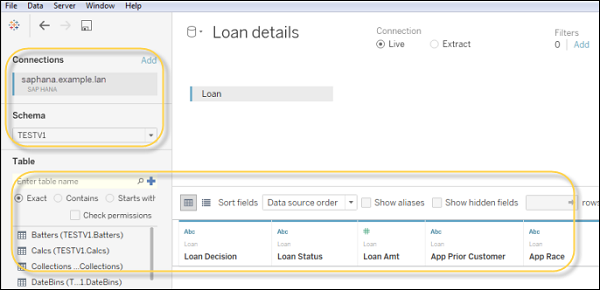
Ayrıca, tam bir veritabanına değil, belirli bir sorguya bağlanmanıza izin veren Özel SQL seçeneğini kullanma seçeneğiniz de vardır.
MS Excel'i HANA'ya Bağlama
Ayrıca bir MDX sağlayıcısı kullanarak Microsoft Excel'i HANA görünümlerine de bağlayabilirsiniz. MS Excel, en yaygın BI raporlama araçlarından biri olarak kabul edilir. İş kullanıcıları, HANA veritabanına bağlanabilir ve ihtiyaca göre Pivot tablolar ve grafikler çizebilir.
Excel'i açın ve Veri sekmesine gidin → Diğer kaynaklardan seçeneğe tıklayın → Veri bağlantı sihirbazı → Diğer / Gelişmiş'e tıklayın. İleri'ye tıklayın ve Veri bağlantısı özellikleri açılacaktır.

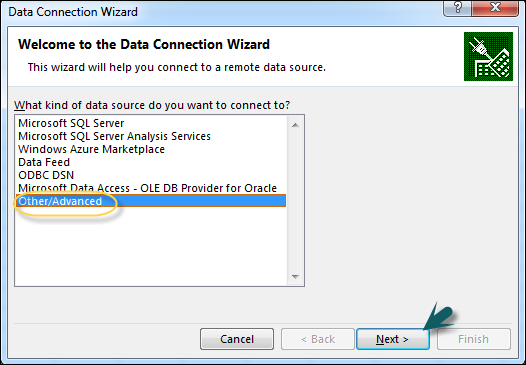
Ardından, herhangi bir MDX veri kaynağına bağlanmak için bu listeden SAP HANA MDX Sağlayıcısı'nı seçin → HANA sistem ayrıntılarını girin (sunucu adı, örnek, kullanıcı adı ve parola) → Bağlantı Testi → Bağlantı başarılı → Tamam'ı tıklayın.

HANA sistemine bağlandıktan sonra, açılır listede HANA deposunda bulunan tüm paketlerin bir listesini görebilirsiniz. Bir Bilgi görünümü seçebilirsiniz → İleri'ye tıklayın. Ardından, Pivot tablo / diğerleri → Tamam'ı seçin. Ekranın sağ tarafında, grafikler oluşturmak için kullanabileceğiniz tüm boyut ve ölçüm değerlerini göreceksiniz.
